時間:2017-07-04 來源:互聯網 瀏覽量:
今天給大家帶來Win7下耳機插入前麵板後置音箱無聲音的解決方法,如何解決Win7下耳機插入前麵板後置音箱無聲音,讓您輕鬆解決問題。
Win7係統沒有聲音是用戶長期在詢問的一個問題,關於Win7係統沒有聲音可分為多種情況,下麵小編主要介紹的是前麵板插入耳機後後置音響就沒聲音的解決方法。
解決方法:
1、首先是默認音量設置麵板:
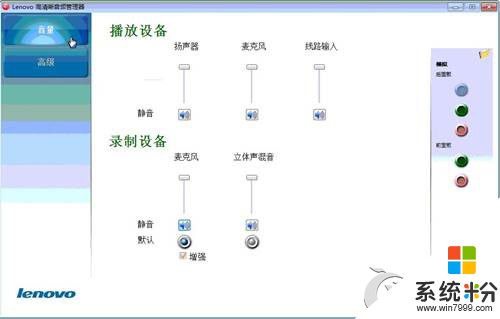
2、高級設置麵板:

3、無論是在音量設置麵板或高級設置麵板,偏右上角處有一個類似文件夾的圖標:
4、點擊後出現如下界麵,即可設置“禁用前麵板插孔檢測”,設置此選項後當前麵板接入音箱或耳機設備時也不會影響後置音頻發聲。
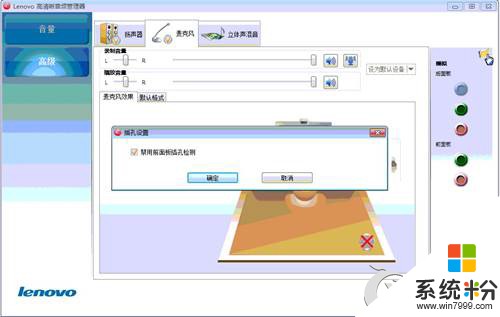
Win7前麵板插入耳機後後置音響就沒聲音的情況主要與ALC前麵板檢測設置有關,用戶按照上述介紹的步驟進行設置就可以了。
以上就是Win7下耳機插入前麵板後置音箱無聲音的解決方法,如何解決Win7下耳機插入前麵板後置音箱無聲音教程,希望本文中能幫您解決問題。